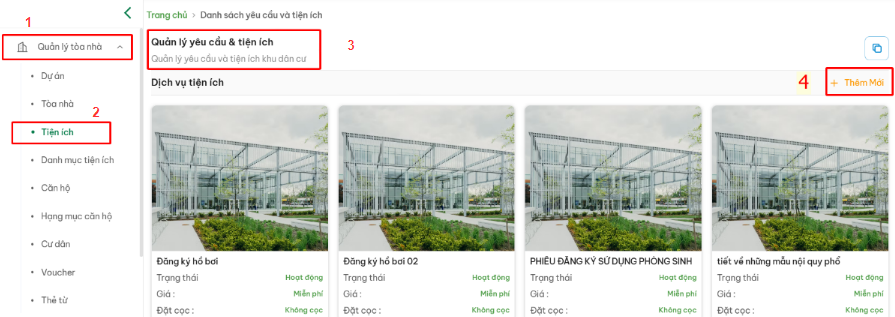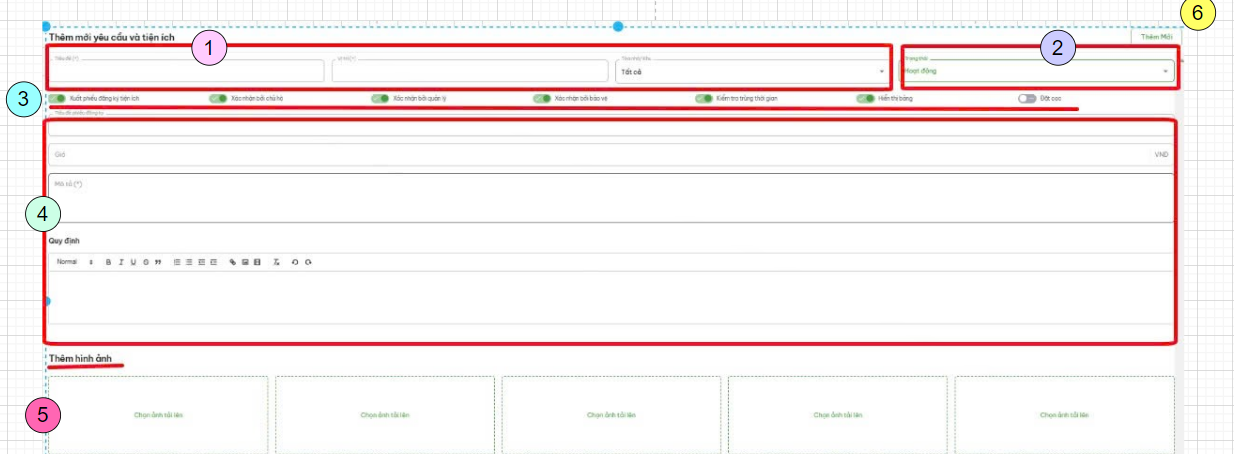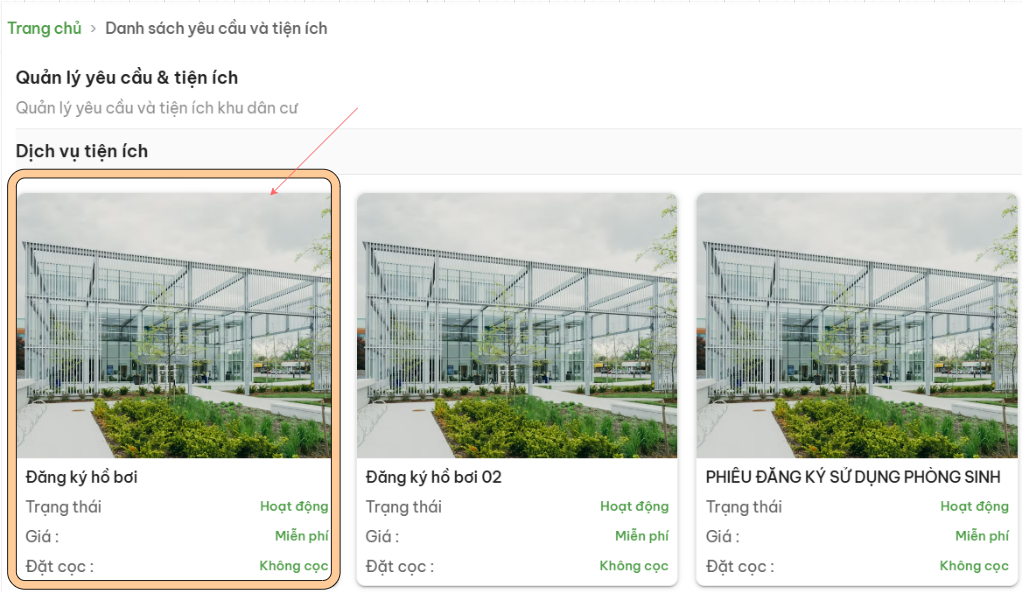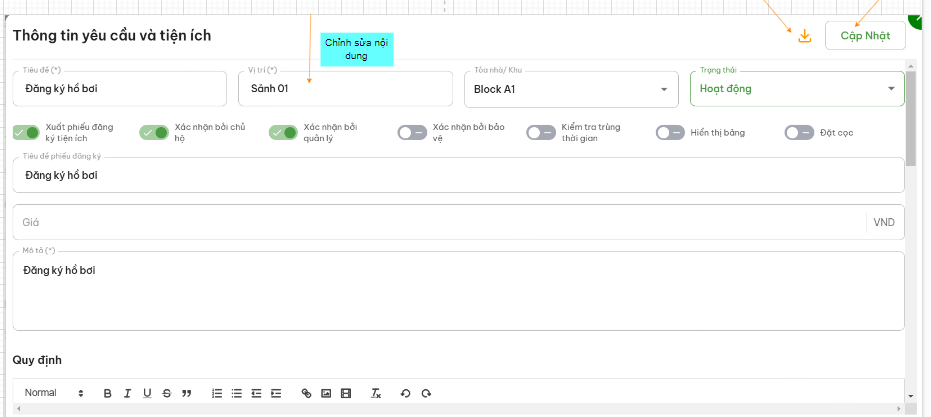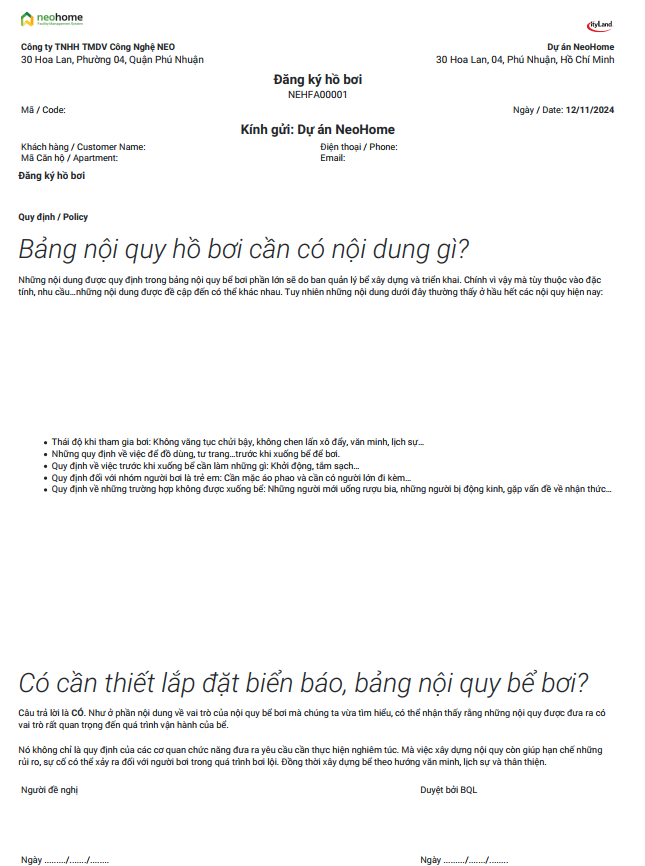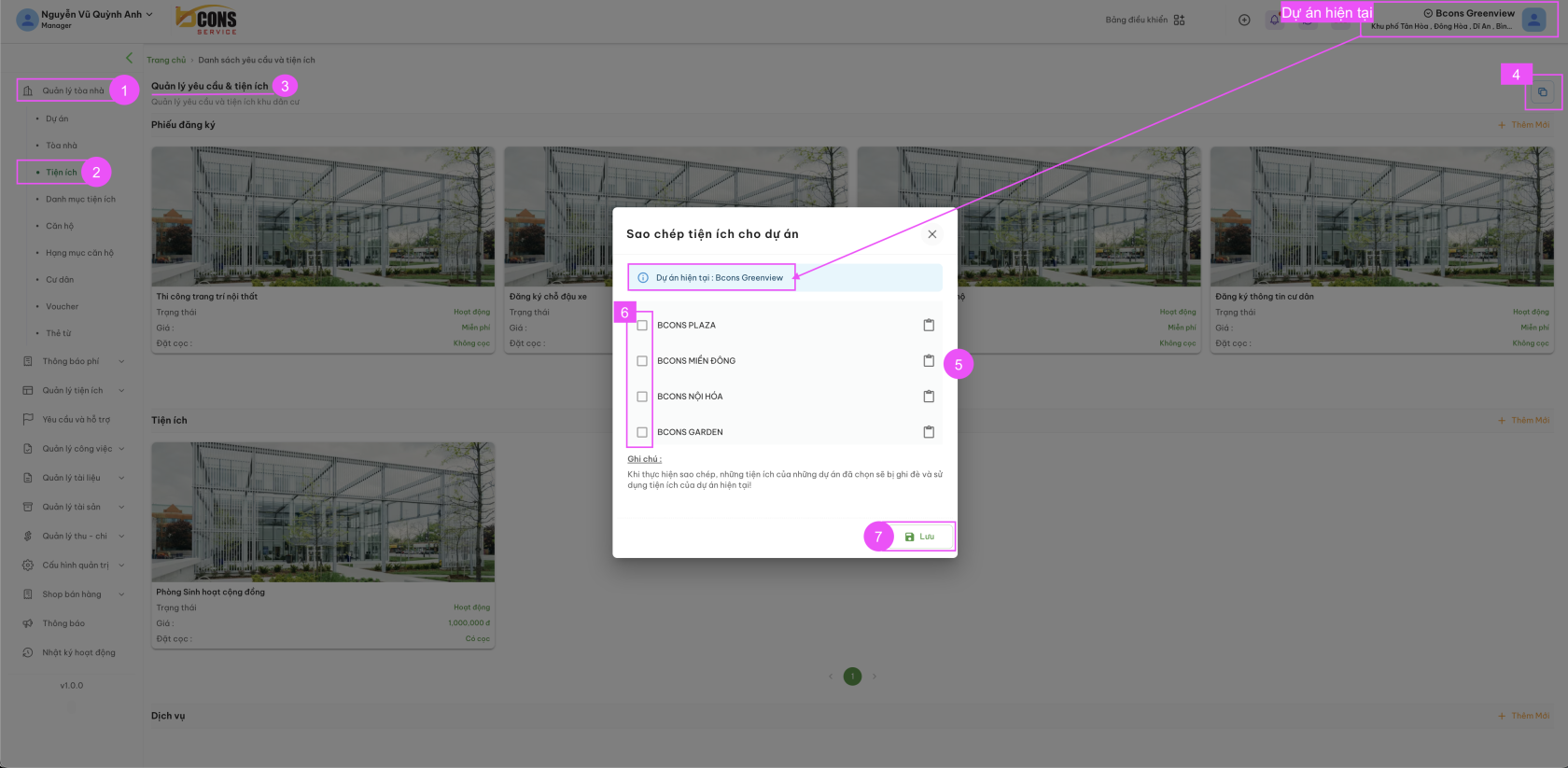Tiện ích
Các tiện ích có thể là: sân BBQ, hồ bơi, sân khấu, sân tennis, khu thể thao, v.v
Các dịch vụ có thể là: giặt ủi, vệ sinh căn hộ, xử lý côn trùng không định kỳ, v.v
Hoặc các yêu cầu khác: Phiếu đăng ký cho các hoạt động Thi công, vận chuyển, đăng ký thông tin cư dân, v.v
Lưu ý: Cần khởi tạo (thêm mới) Danh mục tiện ích trước khi tạo dữ liệu cho Menu: Tiện ích
Để thêm (tạo) mới một tiện ích hoặc dịch vụ, thực hiện các thao tác sau:
Bước 2: Màn mình thêm mới
Thứ tự các trường thông tin cần điền
Vùng số 1: Điền thông tin các trường: Tiêu đề : Tên tiện ích hoặc dịch vụ), Vị trí chính xác của tiện ích (VD: lầu 1, sân thượng, sảnh tầng trệt, v.v), Tòa nhà (Tòa A, B, C nơi đặt tiện ích).
Vùng số 2: Cho phép bật/tắt trạng thái hoạt động của tiện ích. Nếu chọn Đóng cửa thì tiện ích sẽ không hiển thị trên app cư dân (cư dân không thể đăng ký).
Vùng số 3: Tùy chỉnh bật/tắt các yêu cầu xác nhận cho mục Tiện ích hoặc dịch vụ.
Vùng số 4: Điền chi tiết Tiêu đề | Mô tả (Cụ thể theo tiện ích, dịch vụ cung cấp, gợi ý sử dụng và lời khuyên) và Quy định (Những điều cho phép và không cho phép khi sử dụng, các khoản phạt vi phạm, bồi thường, v.v.).
Vùng số 5: Thêm hình ảnh minh họa (nếu có).
Vùng số 6: Nút Thêm mới > Hoàn tất tạo mới.
Bước 3: Thêm mới Thành công, hệ thống quay về Màn hình chính để xem & kiểm tra lại.
Cập nhật | Chỉnh sửa Tiện ích hoặc Dịch vụ
Bước 2: Chỉnh sửa nội dung và nhấn nút Cập nhật / Tải về mẫu đơn
Bước 3: Cập nhật, chỉnh sửa nội dung trong vùng vị trí
Sau đó bấm Cập nhật để Lưu & Hoàn tất.
Bước 4: Quay về màn hình thao tác chính. Có thể xem & kiểm tra lại thông tin.
Tại màn hình chỉnh sửa, cập nhật --> Có thể bấm vào nút ![]() để tải về mẫu đơn đăng ký cho tiện ích này. Mẫu đơn sau khi tải về sẽ hiển thị như hình sau:
để tải về mẫu đơn đăng ký cho tiện ích này. Mẫu đơn sau khi tải về sẽ hiển thị như hình sau:
Sao chép Tiện ích & Dịch vụ
Chức năng này dùng sao chép Tiện ích & Dịch vụ của 1 dự án sang dự án khác (thuộc quyền quản lý của cùng 1 user)
Chi tiết thao tác (xem hình bên dưới):
Kiểm tra thông tin Dự án hiện tại hiển thị đúng hay chưa, sau đó thao tác tiếp bước 2
Bước 2: Màn hình Thao tác (5) sẽ hiển thị và thực hiện các bước tiếp theo như sau:
- Dự án hiện tại --> Là dự án có Cấu hình Danh sách mà bạn muốn sao chép & cấu hình qua dự án khác
- Mục (6): Chọn dự án mới bạn muốn sao chép & cấu hình
- Mục (7): Bấm Lưu để hoàn tất sao chép. Khi sao chép thành công, hệ thống sẽ có dòng thông báo "Sao chép thành công"
Bước 3: Truy cập vào dự án đã chọn tại mục 6 của Bước 2 để xem và kiểm tra lại danh sách sao chép.